你知道你可以用你的iPhone或iPad在你的Mac上插入草图和标记文件吗?苹果的Continuity功能,即Continuity Sketch和Continuity Markup,使这成为可能。
你可以在任何支持的Mac应用中用标记工具添加草图或注释文件。所以,如果你拥有iPhone或iPad和Mac,请继续阅读,我们会教你到底需要做什么。
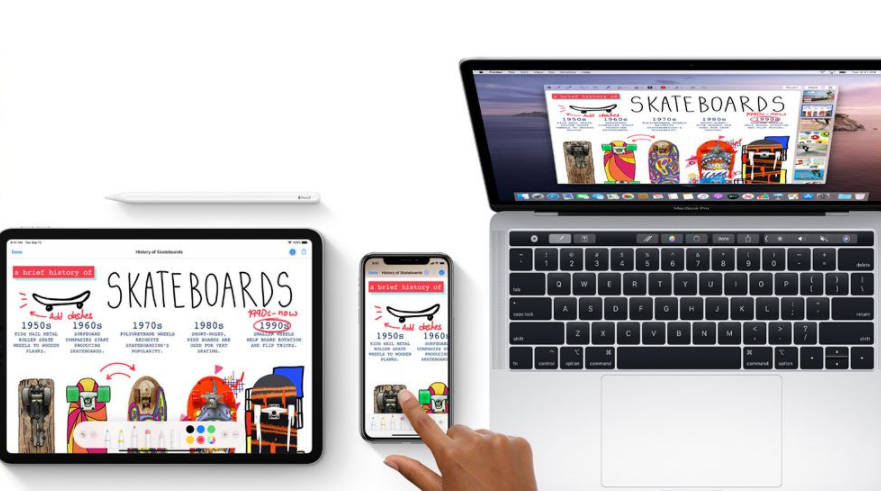
如何用Continuity Sketch插入草图
要使用苹果的Continuity功能,你的iPhone(或iPad)和Mac必须相互靠近,打开Wi-Fi和蓝牙,并以相同的Apple ID登录iCloud。
要从你的iPhone或iPad向Mac文档插入草图,请遵循以下步骤:
1. 在你的Mac上打开该文件。
2. 在菜单栏中,点击 "文件 "或 "插入",这取决于你在哪里打开该文档。例如,如果是在Pages中,你将选择插入,但如果是在Notes中,你将选择文件。
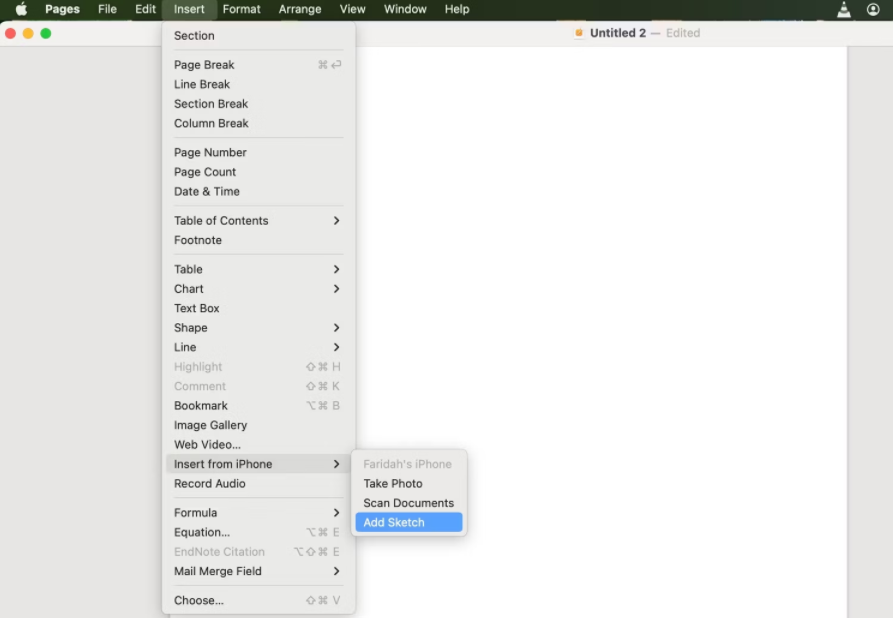
3. 选择从(设备)插入,然后选择添加草图。
4. 现在,在你的iPhone或iPad上画出你的图像,完成后点击完成。该草图将立即出现在你的Mac文档中。
如果你有一台iPad,你可以使用Apple Pencil来更好地控制你的草图。
如何用Continuity Markup对文件进行注释
你也可以用Continuity Markup在你的Mac上对文件进行注释。无论你想添加文字、签署文件还是涂鸦,你都可以在iPhone或iPad上轻松完成,并实时显示在你的Mac上。
要在你的iPhone或iPad上标记文件,你需要做的是以下几点:
1. 在Mac上的Finder中找到你想标记的文档,按住Control键,然后选择快速操作>标记。或者,选择该文档,按空格键在预览中打开它,然后点击窗口右上角的标记按钮。
2. 在Mac上的标记工具栏中,点击iPhone或iPad图标,在iPhone或iPad上打开一个标记窗口。
3. 当你注释你的文件时,这些变化会出现在你的Mac上。你可以在你的Mac上通过点击恢复来撤销任何错误。
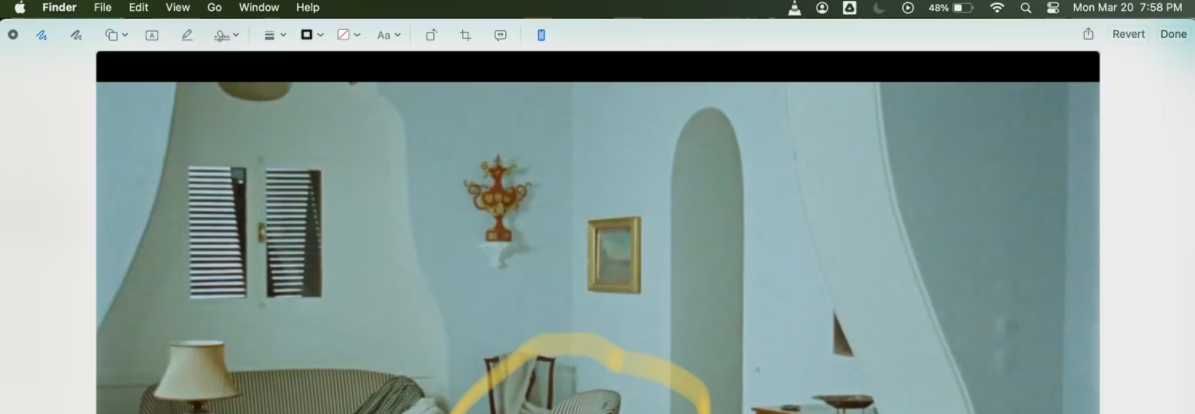
4. 当你完成注释后,在你的Mac上点击 "完成 "以保存更改。
Continuity Markup的一个优点是,它使使用苹果的Markup绘图工具更容易。你可以在Mac上用Markup绘图,但用触控板或鼠标就会很麻烦,而在iPhone或iPad上则要顺利得多。
在你的Mac上进行注释和素描的工作
Mac不是触摸屏设备,所以我们不能像我们所希望的那样在上面画画。然而,其次是利用Continuity Sketch和Continuity Markup功能在Mac上实时修改文件的能力。
如果你有一台Mac和一台符合苹果公司Continuity要求的iPhone或iPad,你可以在这两台设备上无缝工作,为你的文件添加草图、签名、形状、文字等等。
版权声明:文章仅代表作者观点,版权归原作者所有,欢迎分享本文,转载请保留出处!


